For Original Article : Visit http://helpitlanka.blogspot.com
තව දින 2කින් වින්ඩෝස් 8 මෙහෙයුම් පද්දතිය එලිදක්වන බව මයික්රොසොෆ්ට් සමාගම අනාවැකි කිවුවා. ඊට කලින් මේ ආකාරයි කියලා දැනගන්න වින්ඩෝස් 8 සංස්කරණයක් එලිදැක්වුවා. ඉතින් මේ වෙනකොට වින්ඩෝස් 8 ගැන නොදන්න කෙනෙක් නැති තරම්. මයිකොසොෆ්ට් සමාගමට අනුව ඔවුන් විසින් වින්ඩෝස් 8 සංස්කරණයන් කීපයක්ම එලිදැක්වීමට සුදානමින් සිටිනවා. ඒවායේ පහසුකම් එකිනෙක වෙනස්. Starter, Home Basic, Home Premium, සහ Ultimate සංස්කරනයන් මේ අතර තියනවා.
තව දින 2කින් වින්ඩෝස් 8 මෙහෙයුම් පද්දතිය එලිදක්වන බව මයික්රොසොෆ්ට් සමාගම අනාවැකි කිවුවා. ඊට කලින් මේ ආකාරයි කියලා දැනගන්න වින්ඩෝස් 8 සංස්කරණයක් එලිදැක්වුවා. ඉතින් මේ වෙනකොට වින්ඩෝස් 8 ගැන නොදන්න කෙනෙක් නැති තරම්. මයිකොසොෆ්ට් සමාගමට අනුව ඔවුන් විසින් වින්ඩෝස් 8 සංස්කරණයන් කීපයක්ම එලිදැක්වීමට සුදානමින් සිටිනවා. ඒවායේ පහසුකම් එකිනෙක වෙනස්. Starter, Home Basic, Home Premium, සහ Ultimate සංස්කරනයන් මේ අතර තියනවා.
Windows RT
Windows RT කියන්නේ ඉතාමත් පැටලිලි සහගත සංස්කරණයක් ලෙසයි විචාරකයින් දක්වන්නේ. මේ සංස්කරණය විශේෂයෙන් නිර්මණය කරලා තියෙන්නේ tablets පරිගණක වෙනුවෙන්. මේ සංස්කරණයේදී දැනට බාවිතා කරන මෘදුකාංග නම් බාවිත කරන්න වෙන්නෙ නෑ. යම් හෙයකින් Windows RT මිලට ගතහොත් Metro ආකාටයේ යෙදවුම් බාවිතා කරන්න සිදු වෙනවා. desktop ආකාරයේ පරිගණකයකදී නම් මයික්රොසොෆ්ට් සමාගමේ නිශ්පාදනයන් වන Microsoft Office වැනි දේට පමණක් සහය දක්වනවා.ඒ කියන්නේ තෙවන පාර්ශවීය මෘදුකාංග වලට සහය දැක්වීමත් මේ මගින් කෙරෙන්නෙ නෑ
Windows RT කියන්නේ Windows කියන එකයි. මුලින් WinRT ලෙසින් නම් කරලා පසුව Windows RT ලෙසම නම් කලා. ඉතින් Microsoft Surface tablet වල මුලින්ම දාවනය උනේ Windows RT නමුත් මෙහිදි ඔබගේ ප්රියතම වින්ඩෝස් යෙදවුම බාවිතා කිරීමේ නොහැකියාව නිසා Surface tablet වල ජනප්රියත්වය අඩු උනා. ඉතින් දැන් නිශ්පාදනය වන සියලුම Surface tablet වලට බාවිතා කරන්නේ Windows 8 Pro මිස Windows RT නොවේ.
මුල් Windows RT මේ ආකාරයෙන් කරදරකාරී උනත් පසුව නිර්මාණය උන වින්ඩෝස් 8 සංස්කරණයන් ඉතාමත් සරල බවින් යුතු උනා.
Windows 8 – වින්ඩෝස් 8 වල ප්රදාන සංස්කරණය නම් කර් ඇත්තේත් Windows 8 ලෙසින්මයි. මේ මෙහෙයුම් පද්දතිය අරමුණු කරගෙන ඉන්නේ සාමානය බාවිතා කරන්නන් එහෙම නැත්නම් home users වෙනුවෙන්. එය වින්ඩෝස් 7 මෙහෙයුම් පද්දතියේ “Home Premium” සංස්කරණයට අතිශයින් සමානයි. වින්ඩෝස් 8 සංස්කරණයේදී සාමානයය පුද්ගල පරිගණකයකදී ඔබ බලාපොරොත්තු වන සියලුම ගුණාන්ග ලබාගැනීමේ හැකියාව පවතිනවා. සාම්ප්රදායික වින්ඩෝස් යෙදවුම් සියල්ලටම මේ සංස්කරණය සහය දක්වනවා. නමුත් මෙ සියල්ල සිදු කරන්නේ වින්ඩෝස් 8 වල වැඩිදියුණු කල යෙදුමක් වන Metro මත සිටයි. ඉතින් Surface tablet වල් තිබුන් මේ Metro පහසුකමත් එක්කම වින්ඩෝස් 8 සංස්කරණය ජකප්රිය වෙයි කියලා මයික්රොසොෆ්ට් සමාගම සිතාගෙන් ඉන්නවා.
Windows 8 Pro – මේතාක් ඉදිරිපත් කල සියලුම වින්ඩෝස් මෙහෙයුම් පද්දති වලදී මෙන් වින්ඩෝස් 8 වලදීඑත් එහි Pro සංස්කරණයක් ඉදිරිපත් වෙනවා. මෙයි ප්රදාන වශයෙන් අරමුණු කරගෙන සිටින්නේ කර්මාන්ත ආශ්රිත පරිගණක වලටයි.මෙහිදී group policy support, remote desktop server capabilities, Windows domain support, encrypting file system, virtual hard disk booting, වැනි පහසුකම් වගේම වින්ඩෝස් 7 වලදී හදුන්වාදුන් BitLocker පහසුකමත් අත්විදින්න පුලුවන්.
Windows 8 Enterprise – මෙයත් සාම්ප්රදායික වින්ඩෝස් enterprise සංස්කරණයමයි. එය volume licenses ආකාරයෙන් මහාපරිමාණයෙන් ලබාගන්න පුලුවන්. මේ තුලත් Windows 8 Pro සංස්කරණයේ පහසුකම් ඇතුලත් වෙනවා.
Windows 8 N - වින්ඩෝස් n ආකාරයේ සංස්කරණයක් ඉදිරිපත් වන බවත් මයික්රොසොෆ්ට් අනාවැකි පල කරනවා. විශේෂයෙන් යුරෝපා රටවල් අරමුනු කරගෙන මේ සංස්කරණය එලි දක්වන් බව සදහන් උනත් මෙහි වැඩි විස්තරයක් තවම එලි දක්වලා නෑ.
ඕනේම ආකාරයේ වින්ඩෝස් 8 මෙහෙයුම් පද්ද්තියක් මිලට ගත්තද ඒ සමග “Windows Anytime Upgrade” පහසුමක ලැබෙනවා. ඒ මගින් පහත් සංස්කරණයන් සියල්ල ඉතාමත් සරලව ඉහල සංස්කරණයකට මාරු කරගන්න පුලුවන්.

වින්ඩෝස් 8 නිර්මාණය ඇරබුනේ 2009 වසරේදී. එදා සිට අද දක්වා ඔවුන් යම් යම් සංස්කරණයන් නොමිලේ ලබාදෙමින් මේහි අඩුපාඩු නිවැරදි කල. මුලින්ම Developer Preview (සැප්තැම්බර් 13, 2011), Consumer Preview (පෙබරවාරි 29, 2012), සහ Release Preview (මැයි 31, 2012) ලෙසින් පරීක්ශා කිරීමේ පිටපත් නිකුත් කලා.
වින්ඩෝස් 8 නිර්මාණය ඇරබුනේ 2009 වසරේදී. එදා සිට අද දක්වා ඔවුන් යම් යම් සංස්කරණයන් නොමිලේ ලබාදෙමින් මේහි අඩුපාඩු නිවැරදි කල. මුලින්ම Developer Preview (සැප්තැම්බර් 13, 2011), Consumer Preview (පෙබරවාරි 29, 2012), සහ Release Preview (මැයි 31, 2012) ලෙසින් පරීක්ශා කිරීමේ පිටපත් නිකුත් කලා.
මේ ආකාරයෙන් වසර ගනනාවක වින්ඩෝස් 8 පරීක්ශණ වල ප්රතිඵල මොනවාද?
Faster Startup
පරිගණකයක් බාවිතයේදී අපි බලාපොරොත්තු වන මූලික දෙයක් තමයි ඉක්මනින් පරිගණකය ඔන් වීම එහෙම් නැත්නම් බූට් වීම. වින්ඩෝස් 8 බූට් ටයිම් එක ඉතාමත් අඩු කරලා තියනව. පැරණි සංස්කරණ වලදී මෙහෙයිම් පද්දතිය සහ අනෙකිත් තෙවන පාරිශවීය මෘදුකාංග වල මූලික කොටස් පවා මතකයට ගෙනයි පරිගණකය බූට් උනේ. නමුත් වින්ඩෝස් 8 වලදී මෙහෙයුම් පද්දතිය පමණක බූට් කරන අතර තෙවන පාරිශවීය මෘදුකාංග පරිශීලකයාගේ අවශයතාවය පරිදි ලෝඩ් කර දෙනවා. .
Task Manager
පැරණි මෙහෙයුම් පද්දති වල task manager පහසුකම් හා සැසදීමේදී වින්ඩෝස් 8 වල task manager පහසුමක ඉතාමත් ප්රබල ආකාරයෙන් නිර්මාණයි කර තිබෙනවා.වඩා වැඩි තොරතුරු ප්රමාණයක් අඩංගු කර තිබෙන අතර ප්රතිචාර නොදක්වන එහෙම නැත්නම් unresponsive ආකාරයේ වැඩසටහන් ඉතාමත් ඉක්මනින් ඉවත් කිරීමේ හැකියාව් මෙයට පවතින බවයි දක්වන්නේ.
Windows Explorer
Windows Explorer වෙනුවෙනුත් අලුත්ම රිබන් ආකාරයේ අතුරුමුහුනතක් හදුන්වා දී තිබෙනවා. ribbon ආකාරයට අකමැති නම් සාම්ප්රදායිම Windows Explorer වලට යාමේ හැකියාවත් මීට එකතු කරලා තියනවා.
Improved Security
පරිගණක ආරක්ශාව ගැන මේ කාලයේ බොහෝ දෙනා වැඩි අවදානය යොමු කරනාවා. වින්ඩෝස් XP වලත් පසුකාලීනව මහාපරිමාණයේ අනාරක්ශිත තැන් සොයාගනු ලැබුවා. ඉතින් වින්ඩෝස් 8 වලදීත් ආරක්ශාව ගැන වැඩි අවදානය යොමු කරලා තියන බවක් පෙනෙනවා. මයික්රොසොෆ්ට් විසින් අදුන්වා දුන් ප්රතිවයිරස් මෘදුකාංගය වන Microsoft Security Essential වැඩි දියිණු කිරීමක් සිදු වෙලා තියනවා. නමුත් මේ මෘදුකාංගයේ ක්රියාකාරීත්වය ගැන නම් හරියටම බලන්න වෙන්නෙ වින්ඩෝස් 8 ස්තාපිත කරගෙනම තමයි
පරිගණක ආරක්ශාව ගැන මේ කාලයේ බොහෝ දෙනා වැඩි අවදානය යොමු කරනාවා. වින්ඩෝස් XP වලත් පසුකාලීනව මහාපරිමාණයේ අනාරක්ශිත තැන් සොයාගනු ලැබුවා. ඉතින් වින්ඩෝස් 8 වලදීත් ආරක්ශාව ගැන වැඩි අවදානය යොමු කරලා තියන බවක් පෙනෙනවා. මයික්රොසොෆ්ට් විසින් අදුන්වා දුන් ප්රතිවයිරස් මෘදුකාංගය වන Microsoft Security Essential වැඩි දියිණු කිරීමක් සිදු වෙලා තියනවා. නමුත් මේ මෘදුකාංගයේ ක්රියාකාරීත්වය ගැන නම් හරියටම බලන්න වෙන්නෙ වින්ඩෝස් 8 ස්තාපිත කරගෙනම තමයි
Refresh & Reset
පරිගණකයකට අලුත් මෙහෙයුම් පද්දතියක් ස්තාපිත කරනවාට වඩා ලේසියෙන් තියන මෙහෙයුම් පද්දතිය යාවත්කාල කරන්න පුලුවන්. ඉතින් මේ වෙනුවෙන් වින්ඩෝස් 8 හොදින් සහය දක්ව
ඉතින් වින්ඩෝස් 8 සමගම මයික්රොසොෆ්ට් සම්ගමේම නිර්මාණයක් වන Surface ලැප්ටොප් ආකාරයේ පරිගණකයත් එලි දක්වන්න සූදානම් බවයි කියන්නේ. මේ පරිගණකය සමග වින්ඩෝස් 8 සංස්කරණයන් 2ක් ලබා ගන්න පුලුවන් කම තියනවා. Surface for Windows 8 සහ Surface for Windows RT කියන සංසකරණයන් දෙකයි ඒ.මෙහි, 10.6″ තිරය පවතිනවා. ඒ වගේම MicroSD, USB2, සහ Micro HD video කියන පෝට් වර්ගත් MicroSDXC, USB3.0, mini DisplayPort පෝර්ට් වර්ගත් දකින්න පුලුවන්.


.jpg)
.jpg)
.jpg)
.jpg)
.jpg)






.JPG)



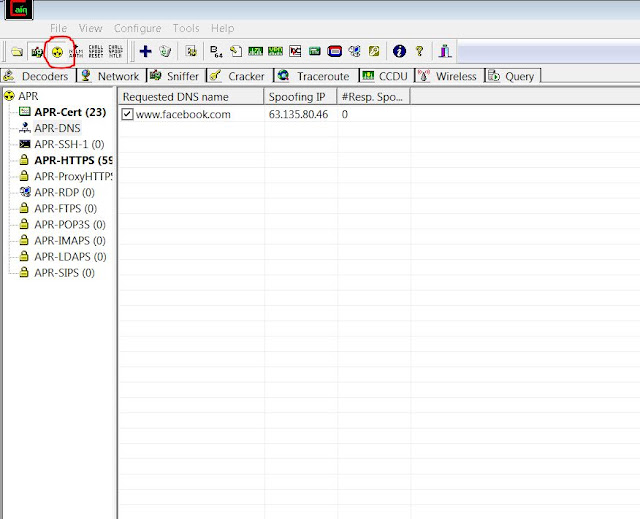



.jpg)










.jpg)






